Skip to content
Remote SSH 比较直白的翻译,就是远程登录。
目前在 VScode 编辑器上大放异彩🎉。
通常利用 ssh 登录一台 linux 机器的指令类似于 ssh name@ip,譬如:
shell
ssh root@192.168.168.10成功登录之后,就可以正常使用 linux 相关指令在机器上手工操作。
而 Remote SSH 是将整个 linux 的文件系统,同步到本地,用户可以在 vscode 中像操作本地文件一样,操作远程机器的文件。
这对于开发来说,大大提升了效率,也大大便利了团队协作方式。
首先在 VScode 应用商店,搜索 Remote-SSH 应用:
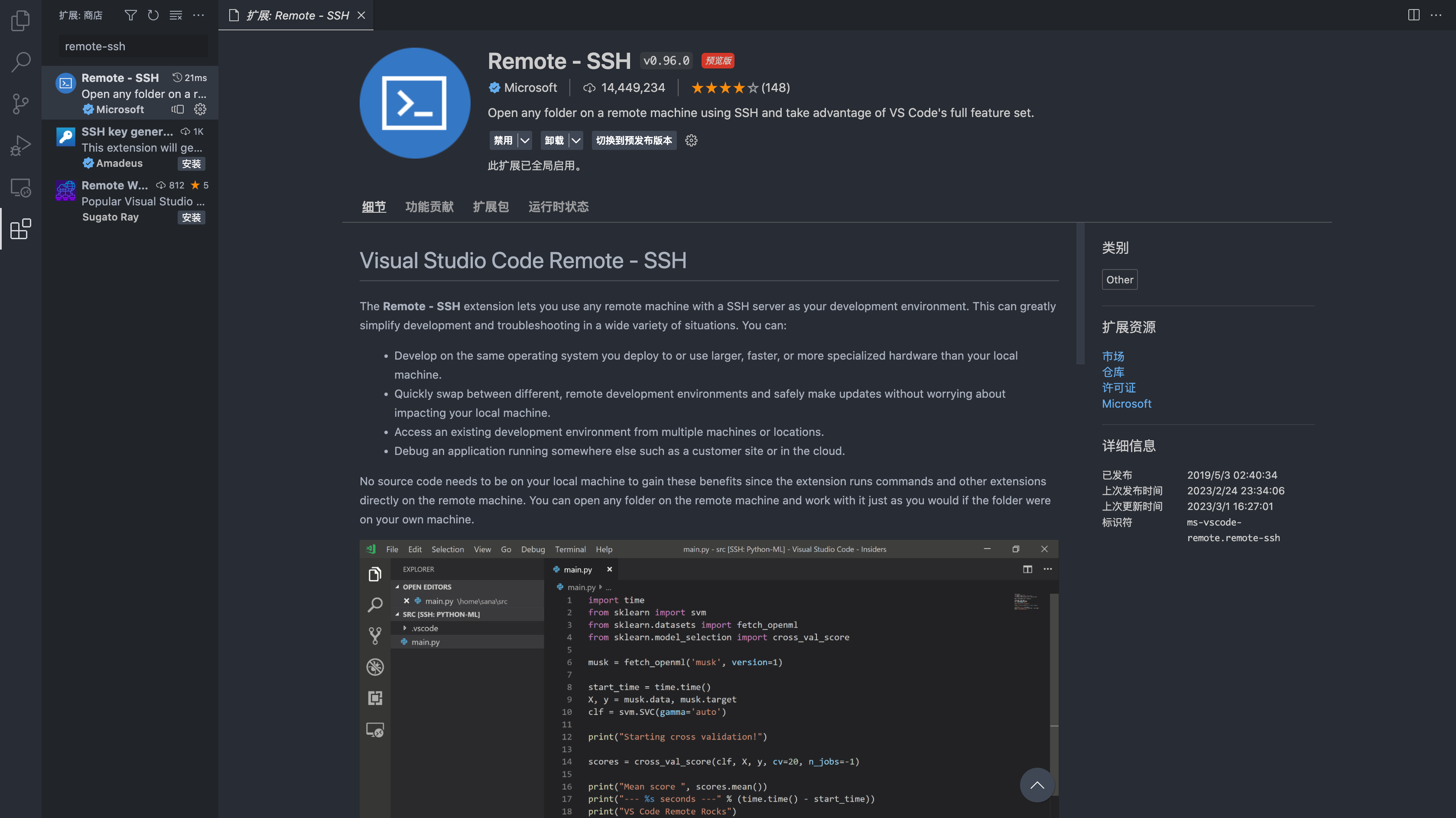
安装之后,启动方式有两种。
第一种是通过 F1 按键,调起弹窗后,输入 remote-ssh 就可以看见许多联想指令。
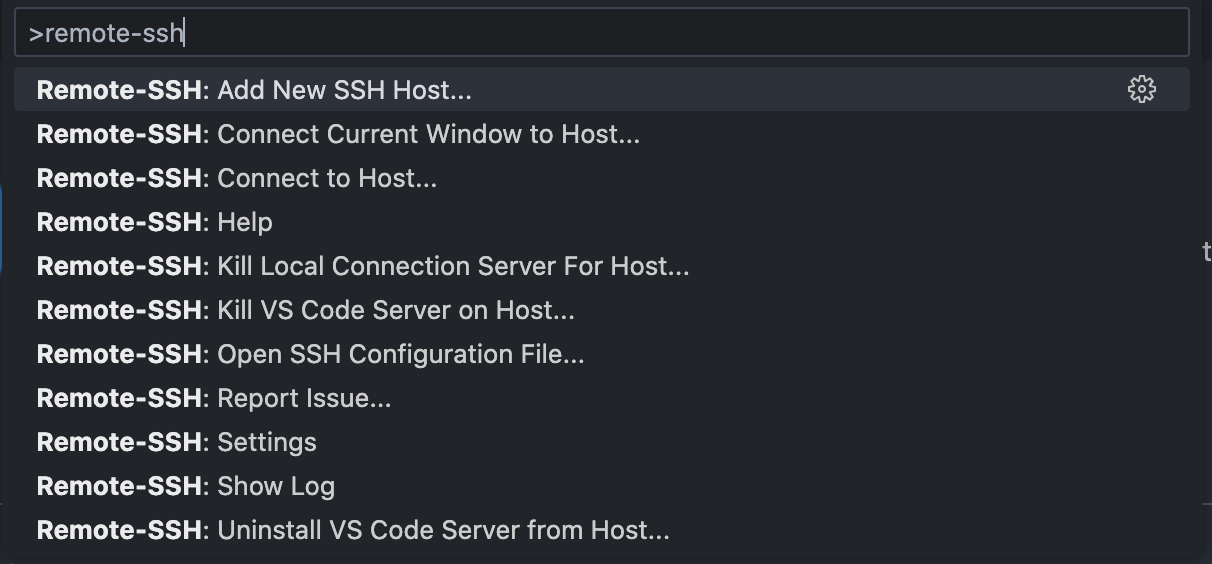
第二种方式更加便利,也就是编辑器左下角会出现新的标识按钮。

此处,我们以第二种方式为例,会弹出下列弹窗,并选择 Connect to Host:
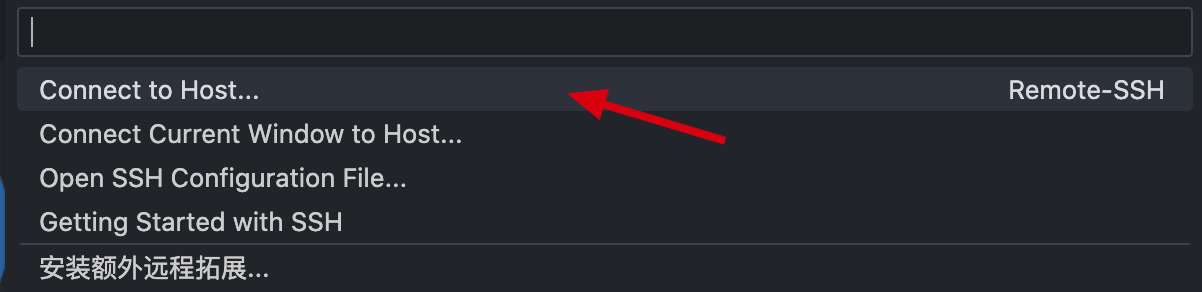
此时就可以在 ① 中输入 user@host 进行远程登录:

也可以选择 ② 进行定制化配置文件:

推荐选择用户级配置中进行配置(xxx.xxx.xxx.xxx 换成实际的 Host 地址):
Host xxx.xxx.xxx.xxx
HostName xxx.xxx.xxx.xxx
IdentityFile ~/.ssh/id_rsa
User root上面的配置是利用 ~/.ssh/id_rsa 密钥登录的。
如果是密码登录,实际上不用配置这个文件,在上述的登录过程中,Remote-SSH 会提示输入密码 Password 进行验证。
当登录成功,选择右侧的图标,此时会显示已经连接上的远程机器。
然后我们利用 vscode 的快捷键,譬如在 mac 上 command + o 就可以指定要打开的目标文件了:

后续就可以比较愉快的操作了,不用再过度码 linux 指令了😄。